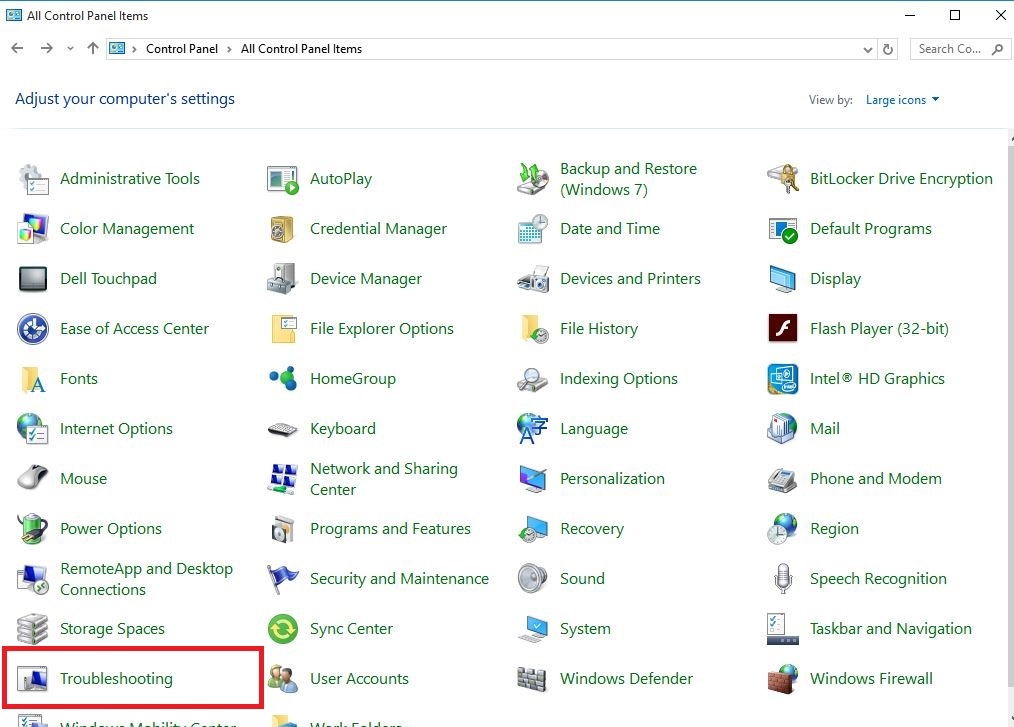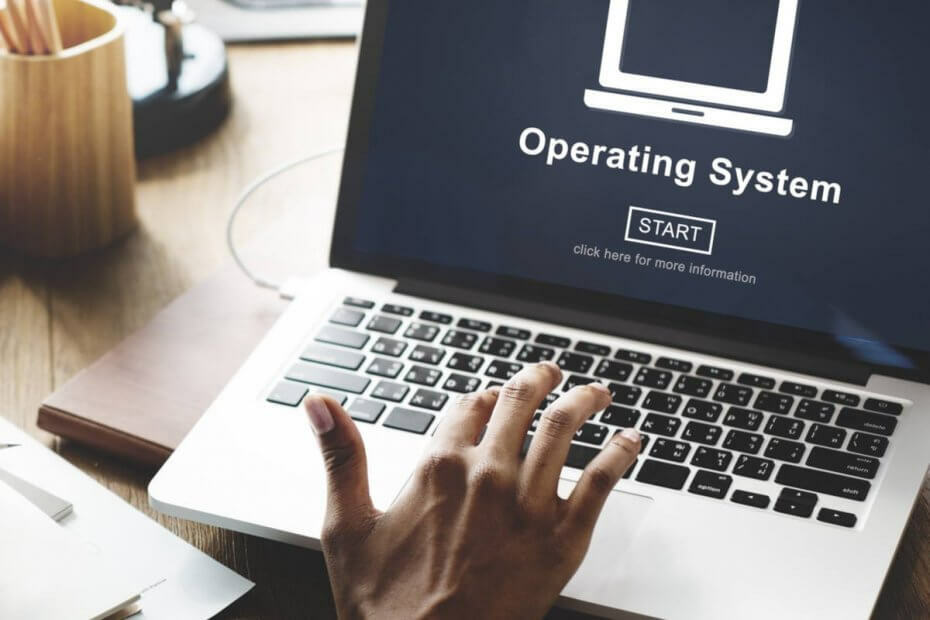
Ta programska oprema bo zagotovila, da bodo vaši gonilniki delovali in vas tako varovala pred pogostimi napakami računalnika in okvaro strojne opreme. Preverite vse svoje voznike zdaj v treh preprostih korakih:
- Prenesite DriverFix (preverjena datoteka za prenos).
- Kliknite Zaženite optično branje najti vse problematične gonilnike.
- Kliknite Posodobi gonilnike da dobite nove različice in se izognete sistemskim okvaram.
- DriverFix je prenesel 0 bralci ta mesec.
Kako omogočim zagonski meni sistema Windows 7 v sistemu Windows 10?
- Uporabite bcdedit
- Uporabite bootrec
Ste eden od uporabnikov sistema Windows, ki preklopi z Windows 7 v operacijski sistem Windows 10 v vaši napravi?
No, ker je bootloader v Windows 10 izgleda povsem drugače kot tistega, ki ste ga vajeni v operacijskem sistemu Windows 7, za katerega lahko ugotovite branje vadnice, objavljene spodaj, kako natančno lahko omogočite starejši zagonski meni sistema Windows 7 v sistemu Windows 10 kot no.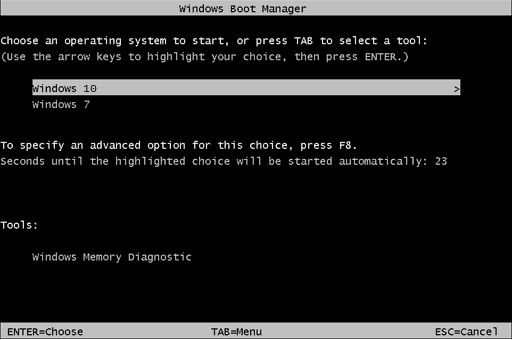
Windows 10 je prinesel nov zagonski meni, ki je izboljšanje v primerjavi s prejšnjim. Ta zagonski meni je grafičen in omogoča uporabo miške, kar je velik plus. Poleg tega ponuja več možnosti in je uporabniku prijaznejši.
Kljub omenjenim izboljšavam nekateri uporabniki še vedno dajejo prednost starejšemu besedilnemu zagonskemu meniju. Eden glavnih razlogov je, ker bo novi zagonski meni znova zagnal računalnik, če ga uporabljate v načinu dvojnega zagona. To ne velja za starejši zagonski meni in namesto ponovnega zagona se bo računalnik zagnal naravnost v izbrani operacijski sistem in tako prihranil vaš čas.
Preberite več o omogočanju starejšega zagona v sistemu Windows 10, tako da preberete ta priročnik.
Vadnica o tem, kako omogočiti starejši zagonski meni sistema Windows 7 s sistemom Windows 10
Uporabite bcdedit
- Levi klik ali tapnite iskalno polje v meniju Start operacijskega sistema Windows 10.
- V pogovorno okno za iskanje vpišite naslednje: »cmd.exe« brez narekovajev.
- Po končanem iskanju bi morali imeti ikono z Ukazni poziv.
- Z desno miškino tipko kliknite ali pridržite tapnite ikono ukaznega poziva in v meniju, ki se prikaže, kliknite levo tipko ali tapnite funkcijo »Zaženi kot skrbnik«.
Opomba: Če vas okno za nadzor uporabniškega računa pozove, morate za nadaljevanje levi klik ali tapniti gumb »Da«. - Zdaj v okno “Elevated Command Prompt”, ki ste ga pravkar odprli, napišite naslednje: “bcdedit / nastavi zapuščino zagonskega menija »{trenutno}«”Brez začetnih in končnih narekovajev.
Opomba: Če ročno pišete zgornji ukaz, bodite previdni pri presledkih v vrstici, saj ukaz ne bo deloval, če vtipkate kaj narobe. - Ko ste napisali zgornji ukaz, pritisnite tipko Enter na tipkovnici.
- Zdaj v okno ukaznega poziva napišite naslednje: "Izhod" brez narekovajev.
- Pritisnite tipko Enter na tipkovnici.
- Znova zaženite operacijski sistem Windows 10 in preverite, ali je zagonski meni prešel na Windows 7 kot zapuščina.
Vklopite zagonski meni sistema Windows 10:
- Če se slučajno želite preklopiti nazaj v zagonski meni sistema Windows 10, znova pojdite na gumb Start in v iskalno polje napišite »Cmd.exe«, kot ste storili v zgornjih korakih.
- Znova z desno miškino tipko kliknite ikono ukaznega poziva in izberite funkcijo »Zaženi kot skrbnik«.
- V ukazni poziv napišite naslednjo vrstico: “bcdedit / set {privzeto} standard standardne zagonske politike”Brez narekovajev.
- Ponovno pritisnite gumb Enter, da se ukaz izvede.
- Zaprite okno ukaznega poziva in znova zaženite operacijski sistem.
Preberite naš podroben vodnik in se naučite pravilno dvojnega zagona sistema Windows 10 z drugim operacijskim sistemom.
Uporabite bootrec
Poskusite uporabiti funkcijo bootrec, da omogočite starejši zagonski meni sistema Windows 7 v sistemu Windows 10.
To bo enako kot popravljanje zagona sistema Windows 7, vendar boste prišli do odprtega zagonskega menija sistema Windows 7 z enim pogojem - imeti namestitveni CD / DVD s sistemom Windows 7. To storite tako:
- Zaženite z originalnega namestitvenega CD-ja / DVD-ja Windows 7
- Izberite želeni jezik; kliknite 'Naprej'
- Na seznamu izberite operacijski sistem (Windows 7) in kliknite »Naprej«
- Ko se prikaže zaslon »Možnosti obnovitve sistema«, kliknite »Ukazni poziv«
- V Commander vnesite naslednji ukaz "bootrec / fixmbr" (brez narekovajev) in pritisnite "Enter"
- Vnesite "bootrec / fixboot" (brez narekovajev) in pritisnite "Enter"
- Vnesite "bootrec / ScanOs" (brez narekovajev) in pritisnite "Enter"
- Vnesite "bootrec / rebuildBcd" (brez narekovajev) in pritisnite "Enter"
- Izvlecite namestitveni CD / DVD s sistemom Windows 7
- Vnesite "exit", pritisnite "Enter" in znova zaženite računalnik
In tu je nekaj hitrih metod, kako spremeniti nov zagonski meni v sistemu Windows 10 v starejši sistem Windows 7 - kot zagonski meni, ki ste ga vajeni.
Tudi če imate težave z zgornjimi koraki, vas vabimo, da nam pišete v odsek za komentarje, ki se nahaja malo pod temi vrsticami, in vam bom pomagal čim prej.